Când creați o foaie de calcul Excel, acestora li se atribuie numele de următorul tip: .. Tabelul 1, Tabelul 2, etc. Astfel de nume ar trebui să fie schimbat la ceva mai semnificativ.
Dați clic pe tabelul pe care doriți să-l redenumiți.
Selectați Instrumente de masă> Proiectare> Properties> Numele tabelului.
Pe un Mac, deschideți fila Table și selectați numele tabelului.
Evidențiați numele actual al tabelului și introduceți unul nou.
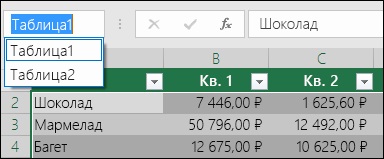
Note importante despre nume
Utilizați caractere valide. Numele ar trebui să înceapă întotdeauna cu o literă, subliniere (_) sau o bară oblică inversă (\). Restul numelui poate include litere, cifre, perioade, și subliniere.
Numele nu se poate utiliza litere latine C, c, R și r, deoarece acestea servesc pentru coloana de separare ușoară sau rând din celula activă când este introdus în câmpul nume, sau mai mult.
Nu utilizați referințe la celulă. Numele nu pot avea aceeași formă ca și referințe de celule, de exemplu, Z $ 100 sau R1C1.
Nu folosiți spații pentru a separa cuvinte. Numele nu poate utiliza spații. Puteți introduce un nume format din cuvinte, fără spații, sau de a folosi separatoare de subliniere (_) și punct (.). Exemple de nume valide: OtdelProdazh, Nalog_na_prodazhi, Pervyy.kvartal.
Nu utilizați mai mult de 255 de caractere. Numele tabelei nu poate conține mai mult de 255 de caractere.
Atribuirea de nume unice tabele. Numele duplicate nu sunt permise. Excel nu face distincție între numele cu litere superioare și inferioare. De exemplu, în cazul în care cartea are un tabel de „vânzări“ când încercați să atribuiți un alt nume de tabel „vânzări“, vi se va cere să aleagă un nume unic.
Pentru mai multe informații,
Puteți cere întotdeauna o întrebare Excel Tech comunitar. cere ajutor în comunitate Răspunsuri comunitare. precum și sugerează o caracteristică nouă sau îmbunătățirea pe site-ul Excel Voice User.